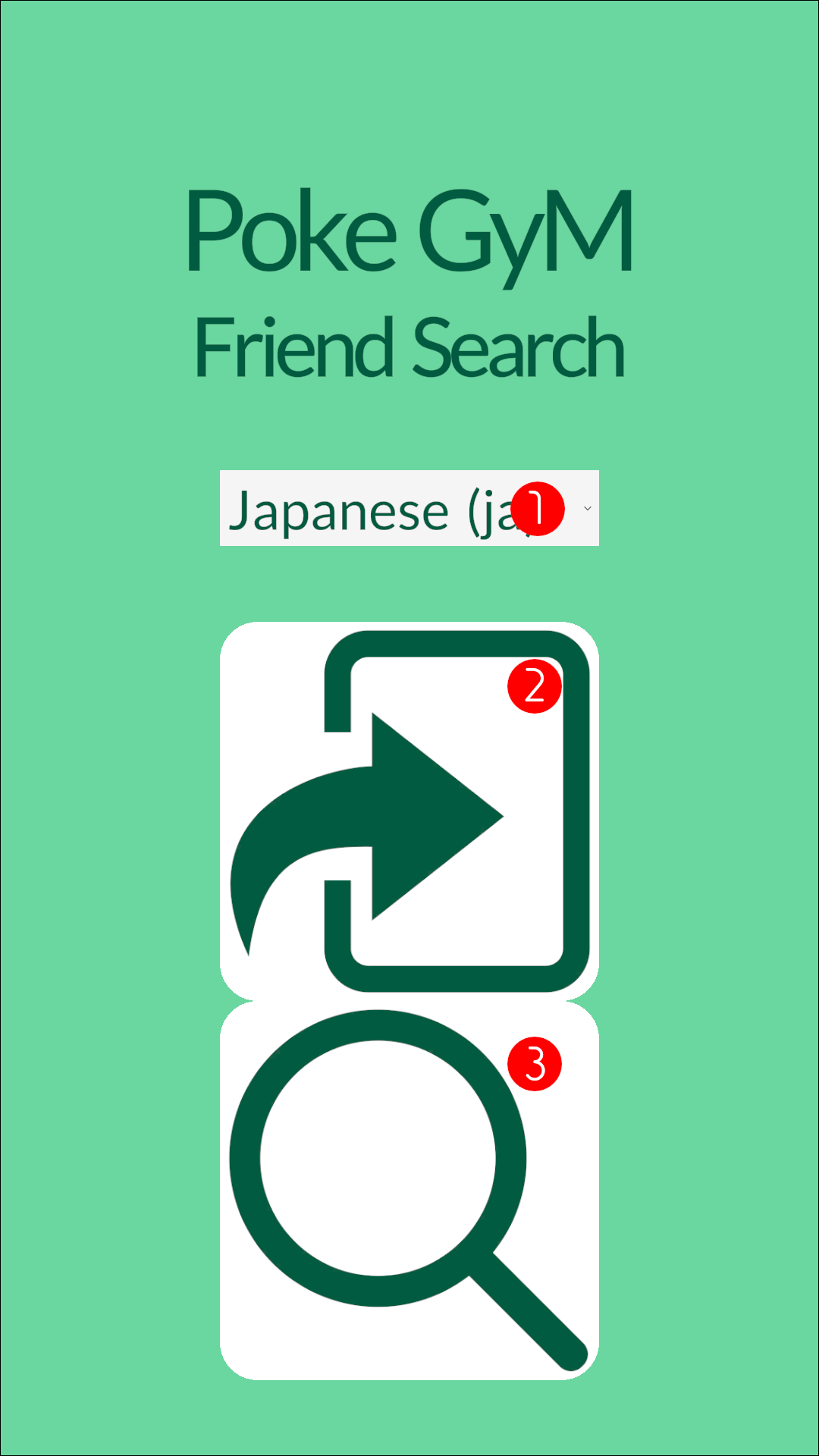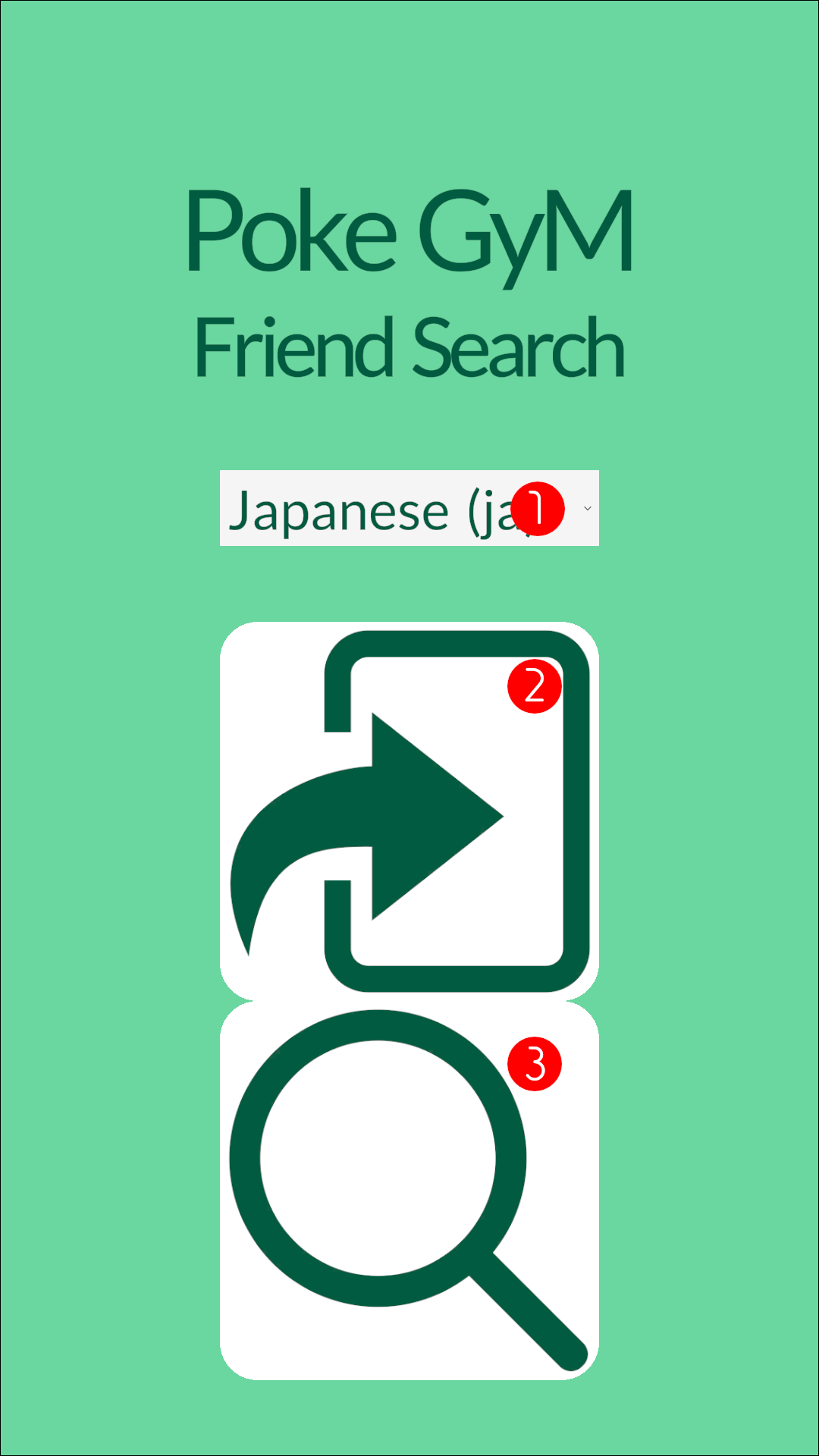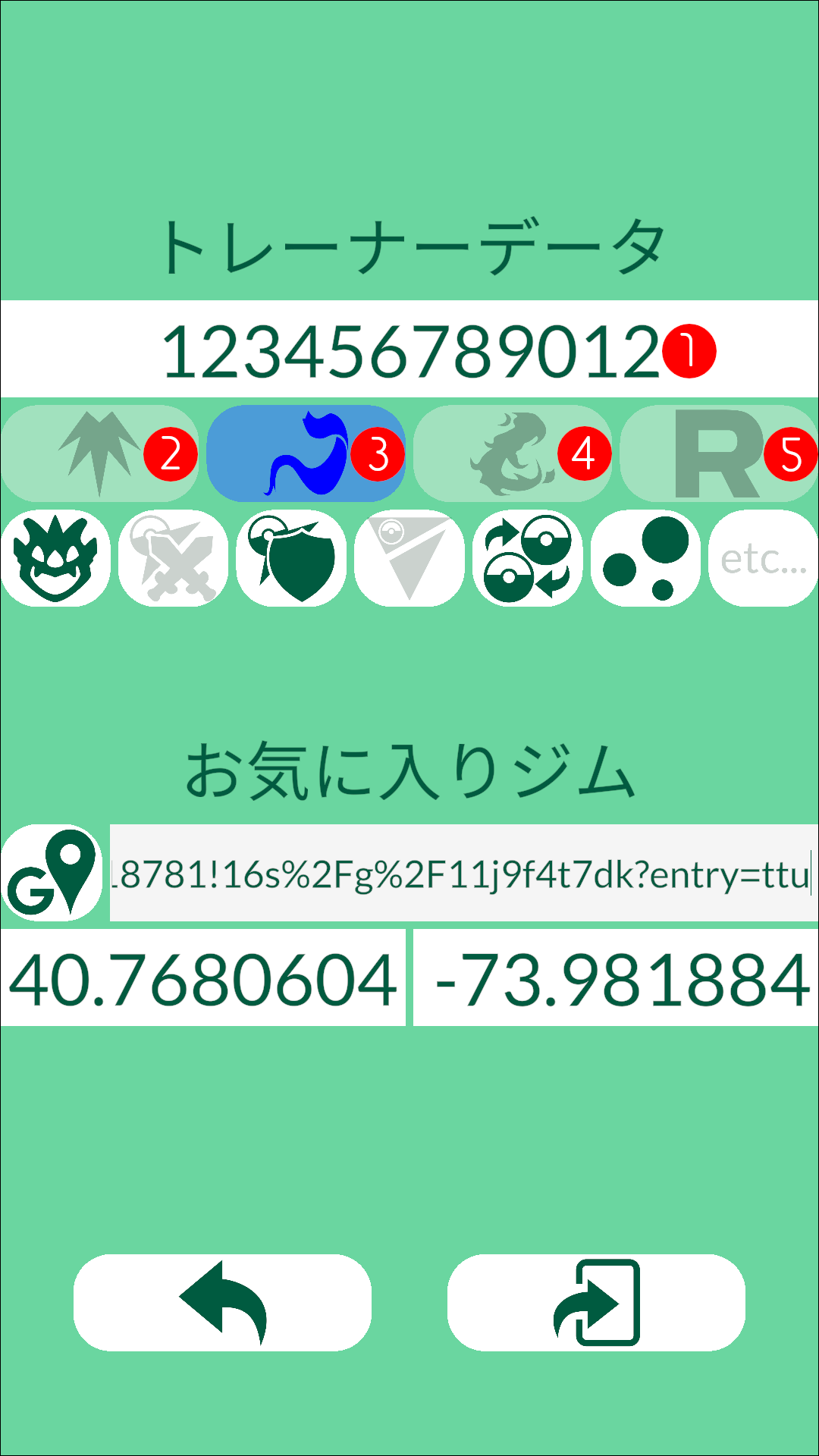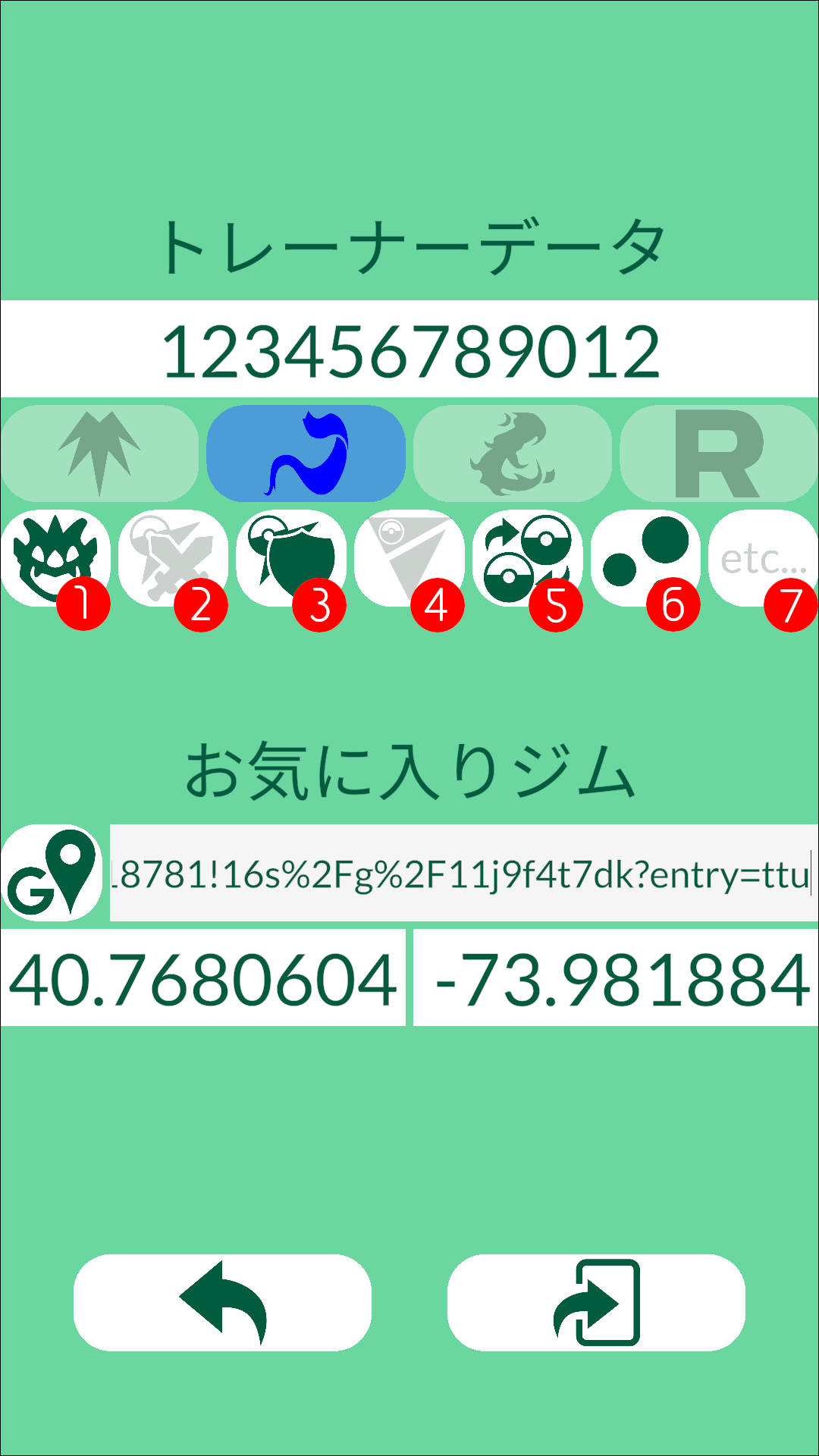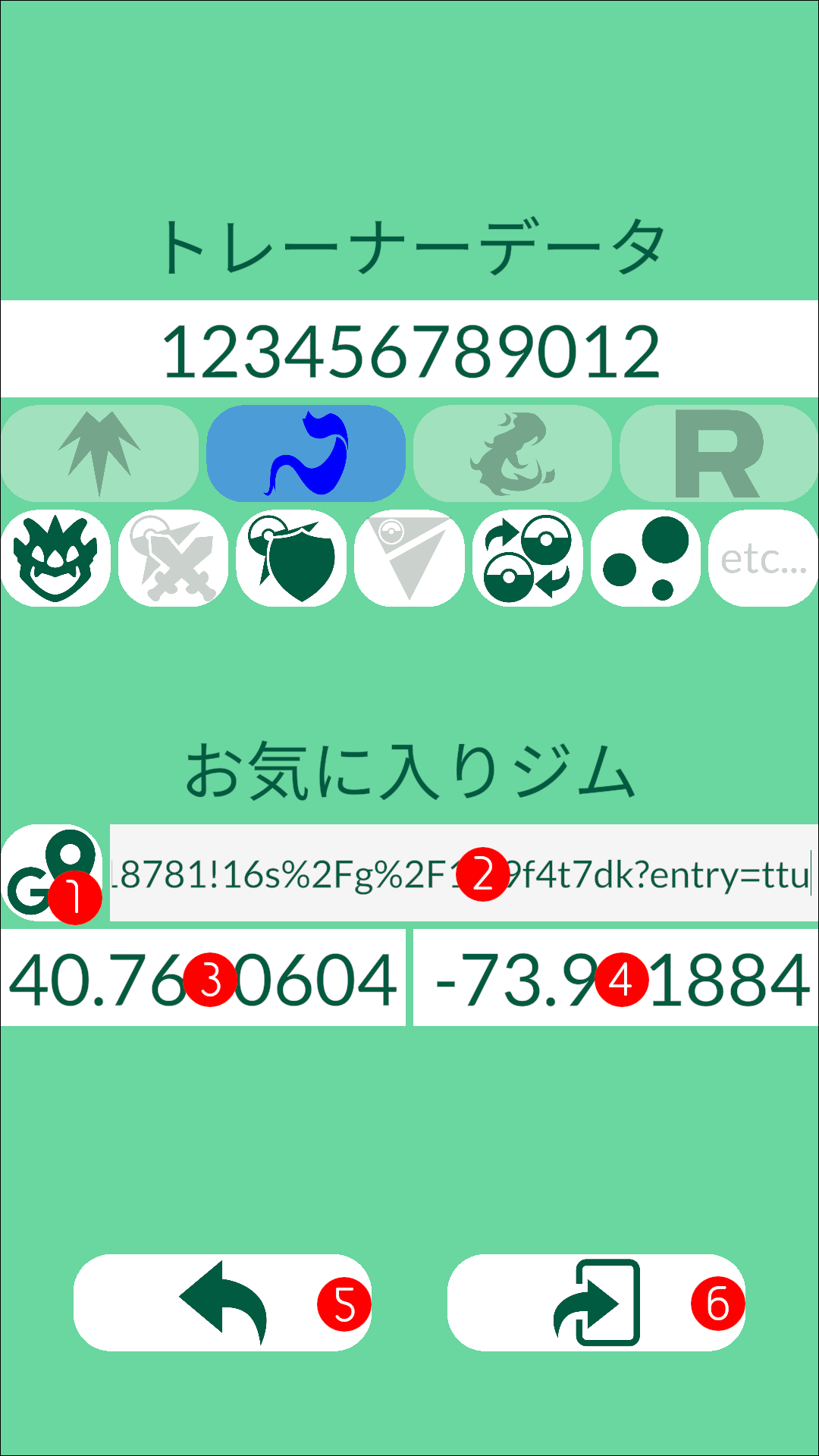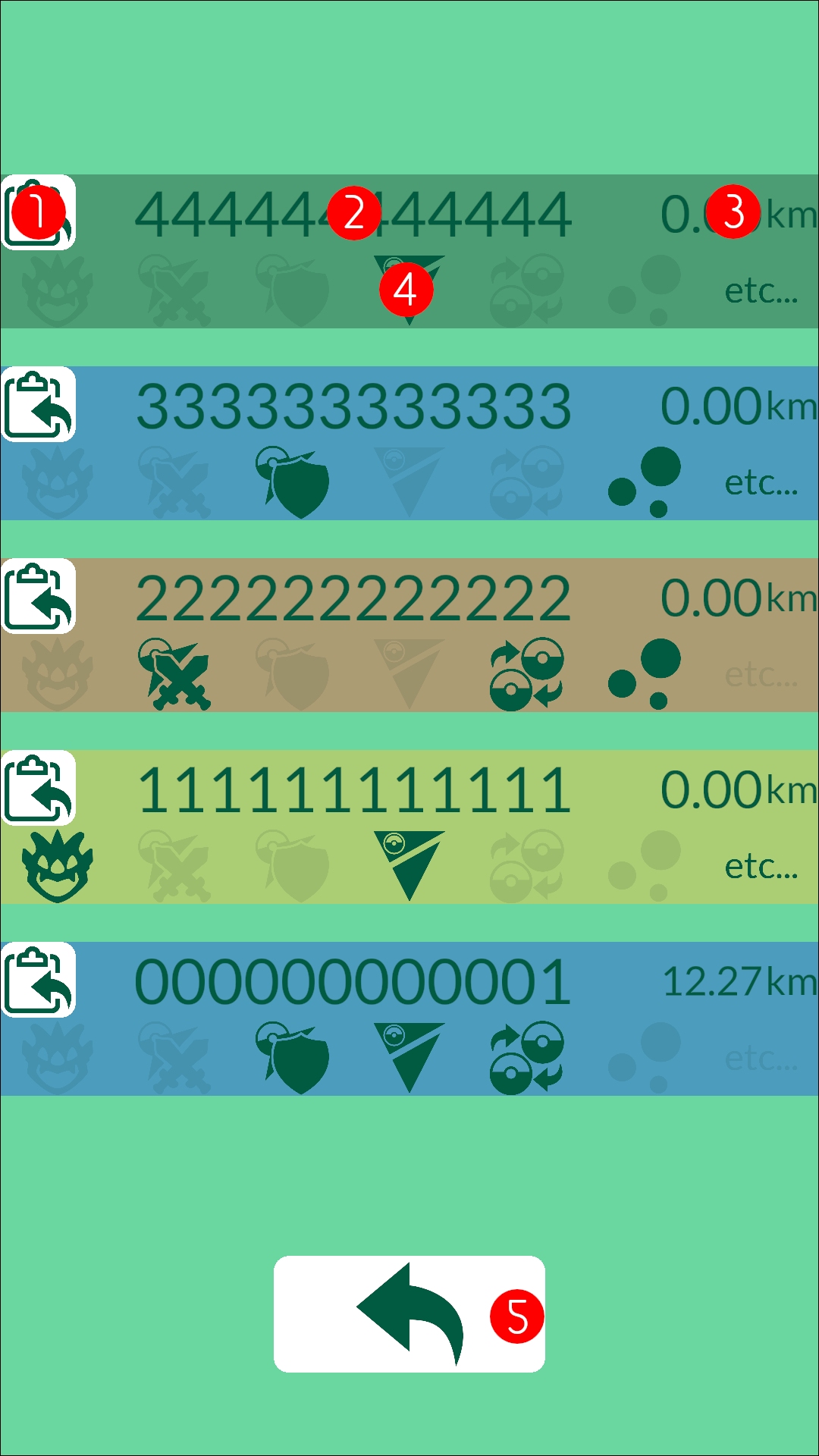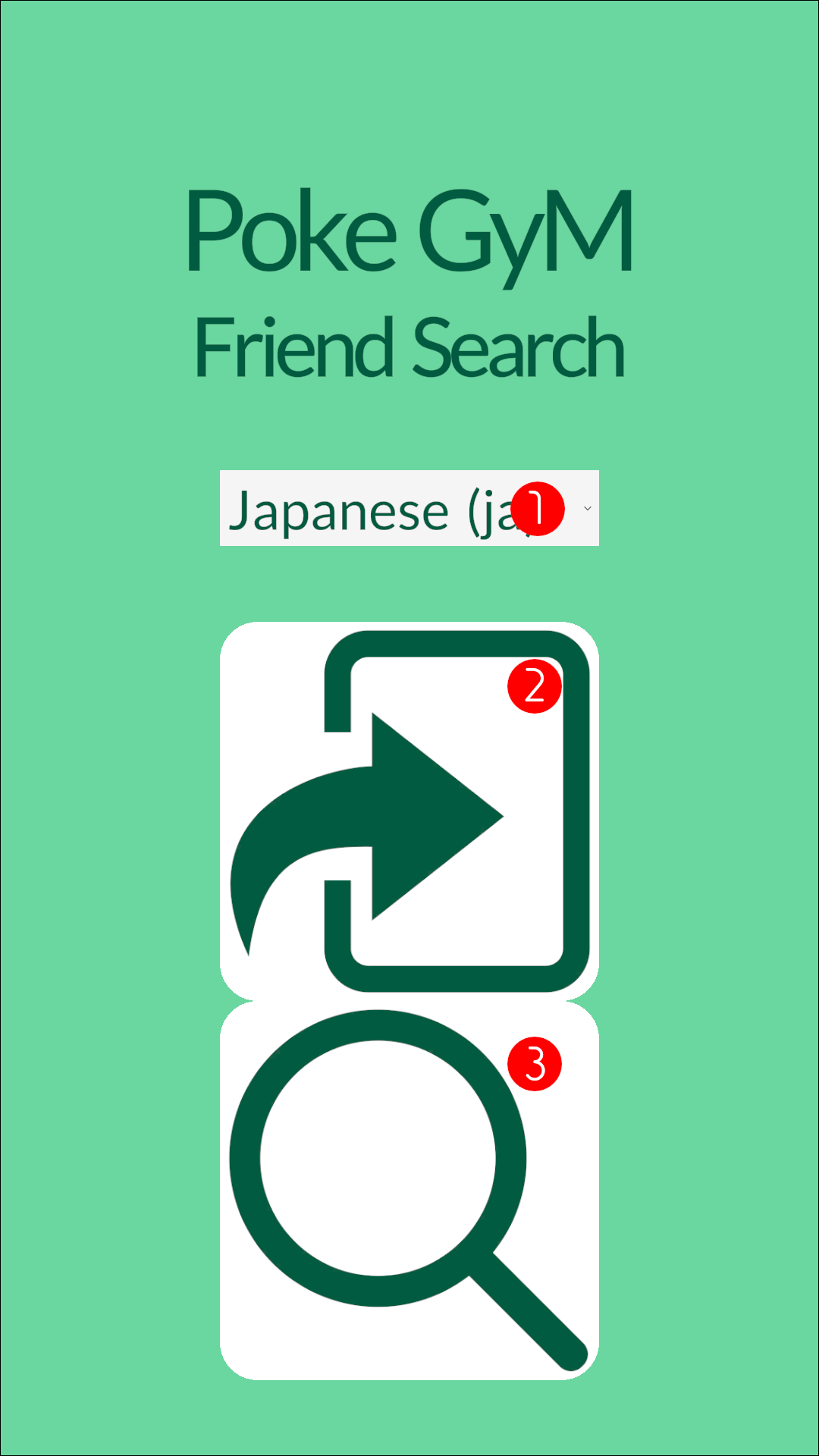 メニュー画面
メニュー画面
(1)言語選択ドロップダウン
(2)登録ボタン
(3)検索ボタン
[(1)言語選択ドロップダウン]から使用する言語を選択する事が可能です。
[(2)登録ボタン]を押すと登録画面に遷移します。
[(3)検索ボタン]を押すと検索画面に遷移します。
登録が済んでいない場合、[(3)検索ボタン]を押しても検索は出来ません。
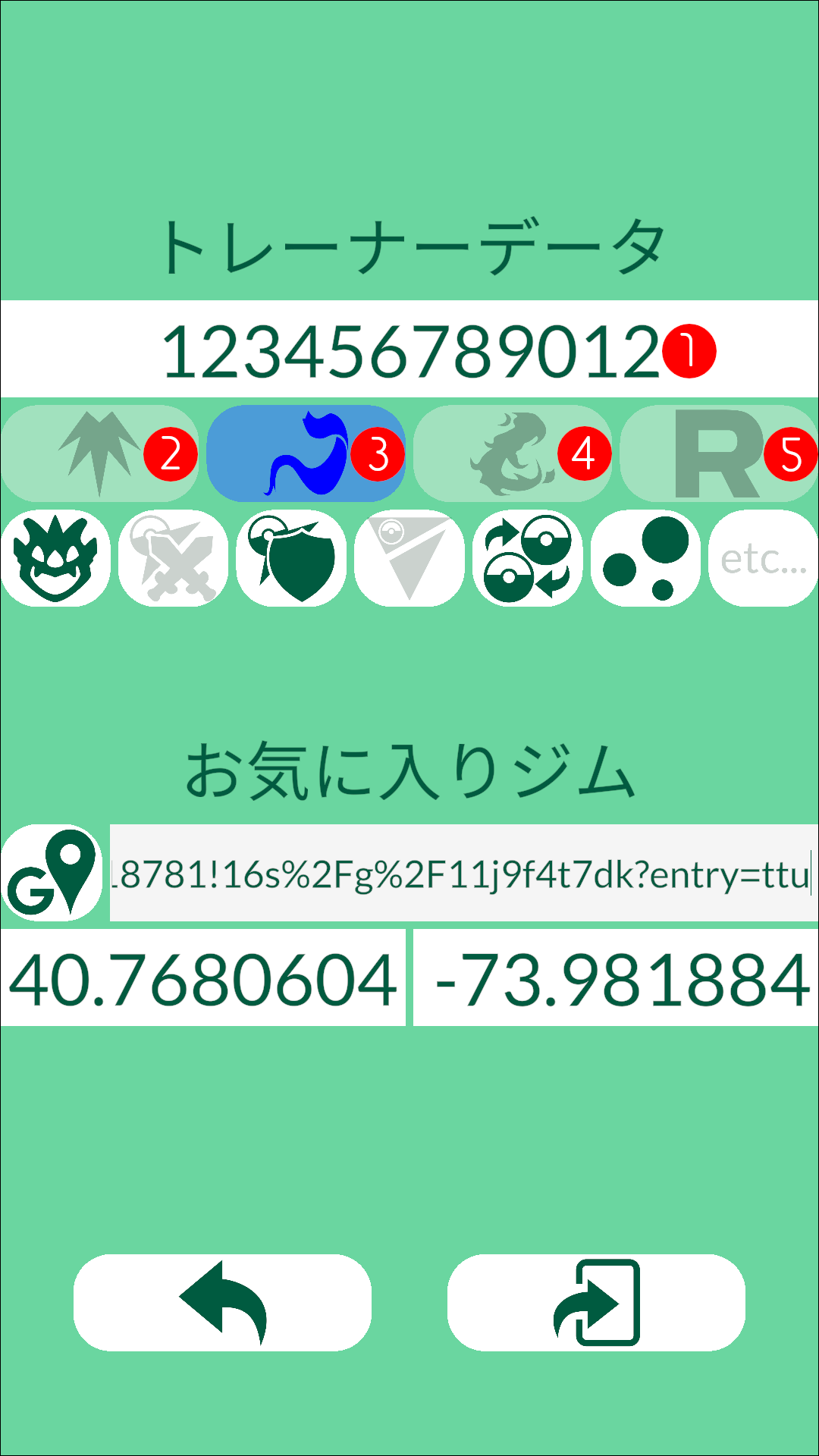 登録画面
登録画面
(1)トレーナーコード入力フィールド
(2)チームインスティンクト(黄)ボタン
(3)チームミスティック(青)ボタン
(4)チームヴァーラ(赤)ボタン
(5)チーム非公開ボタン
[(1)トレーナーコード入力フィールド]にトレーナーコードを入力して下さい。
[(2)チームインスティンクト(黄)ボタン]、[(3)チームミスティック(青)ボタン]、[(4)チームヴァーラ(赤)ボタン]の中から所属しているチームを選択して下さい。
所属しているチームを明かしたくない場合は[(5)チーム非公開ボタン]を押して下さい。
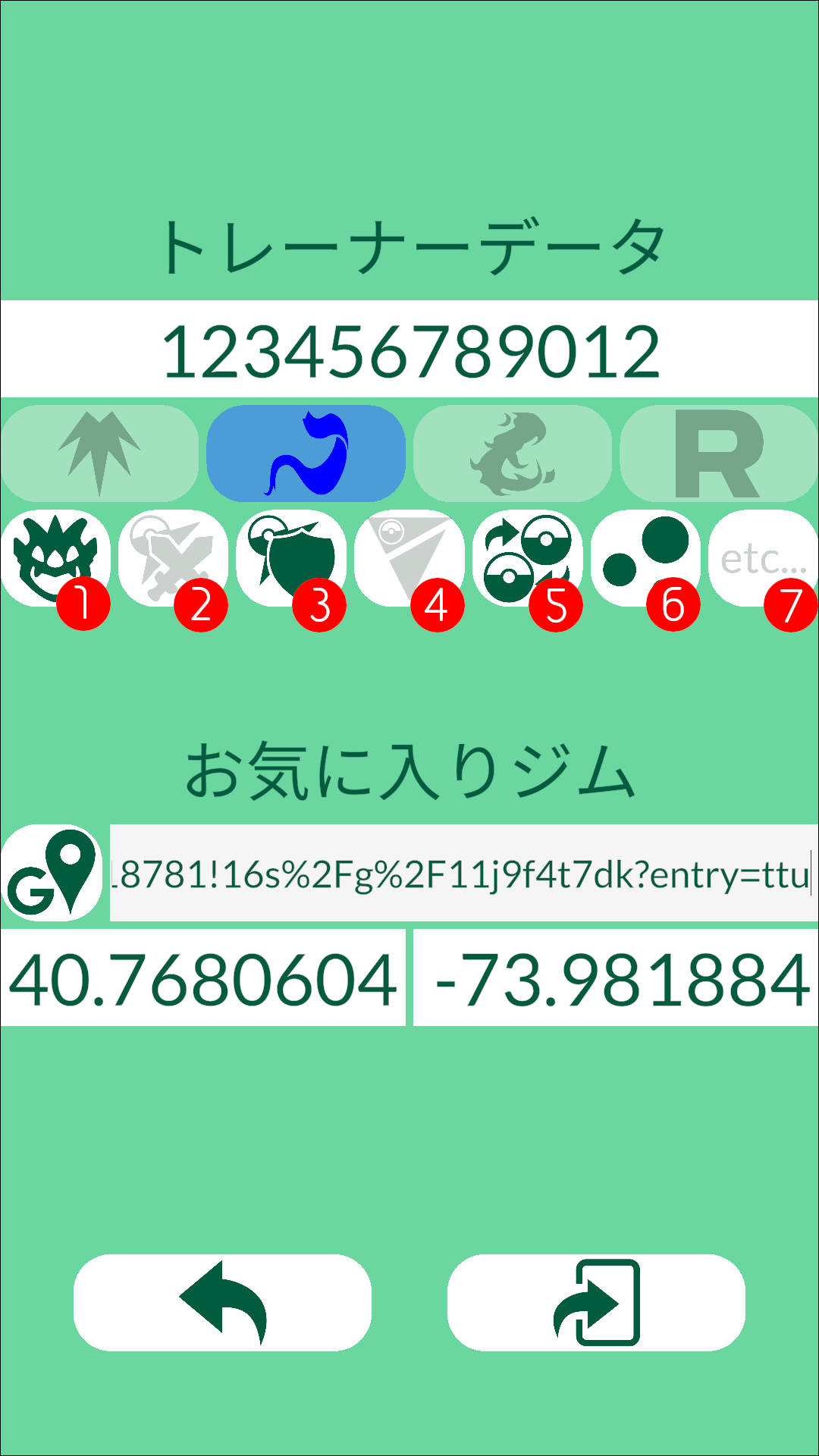 登録画面
登録画面
(1)レイドボタン
(2)ジム攻撃ボタン
(3)ジム防御ボタン
(4)対人戦ボタン
(5)交換ボタン
(6)キラフレンドボタン
(7)etcボタン
ボタンの中からジム友達を募集する目的を選んで下さい。
複数選択可能。
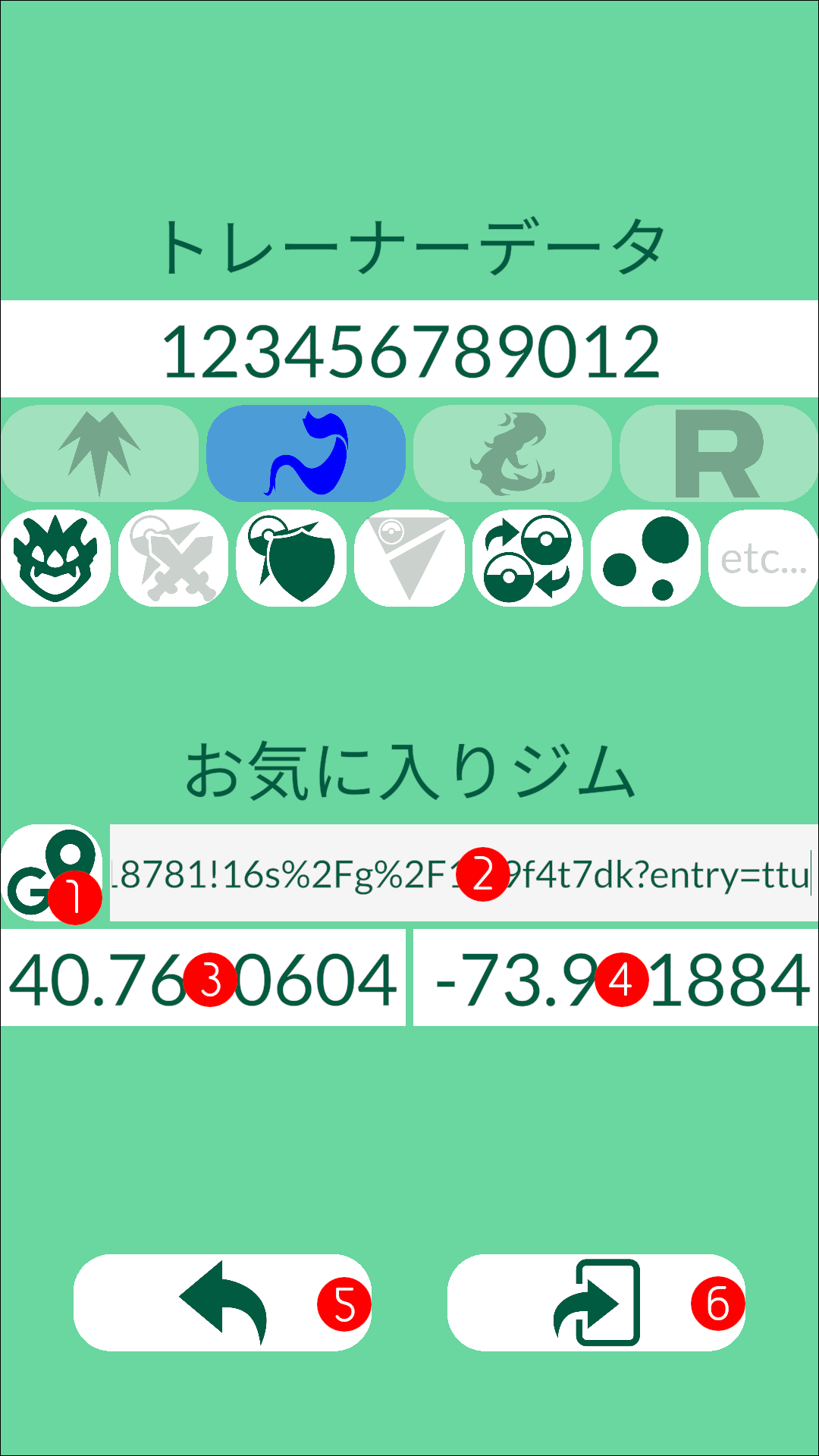 登録画面
登録画面
(1)グーグルマップボタン
(2)URLまたは緯度、経度入力フィールド
(3)緯度入力フィールド
(4)経度入力フィールド
(5)戻るボタン
(6)登録ボタン
[(3)緯度入力フィールド]にお気に入りジムの緯度情報を入力して下さい。
[(4)経度入力フィールド]にお気に入りジムの経度情報を入力して下さい。
お気に入りジムの緯度経度が分からない場合は、グーグルマップから入力可能です。
[(1)グーグルマップボタン]を押すとグーグルマップが表示されます。
グーグルマップ上であなたのお気に入りジムの場所にピンを打って下さい。
ピンを配置した状態のグーグルマップURLを[(2)URLまたは緯度、経度入力フィールド]に貼り付けて下さい。
貼り付けられたURLに問題がなければ、[(3)緯度入力フィールド]と[(4)経度入力フィールド]にそれぞれ緯度と経度が自動で入力されます。
グーグルマップのピンから取得した緯度経度情報を[(2)URLまたは緯度、経度入力フィールド]に貼り付けて[(3)緯度入力フィールド]と[(4)経度入力フィールド]に緯度経度を入力する事も可能です。
[(5)戻るボタン]を押すと、画面に入力された情報を登録せずにメニュー画面へ戻ります。
[(6)登録ボタン]を押すと、画面に入力された情報が登録されます。
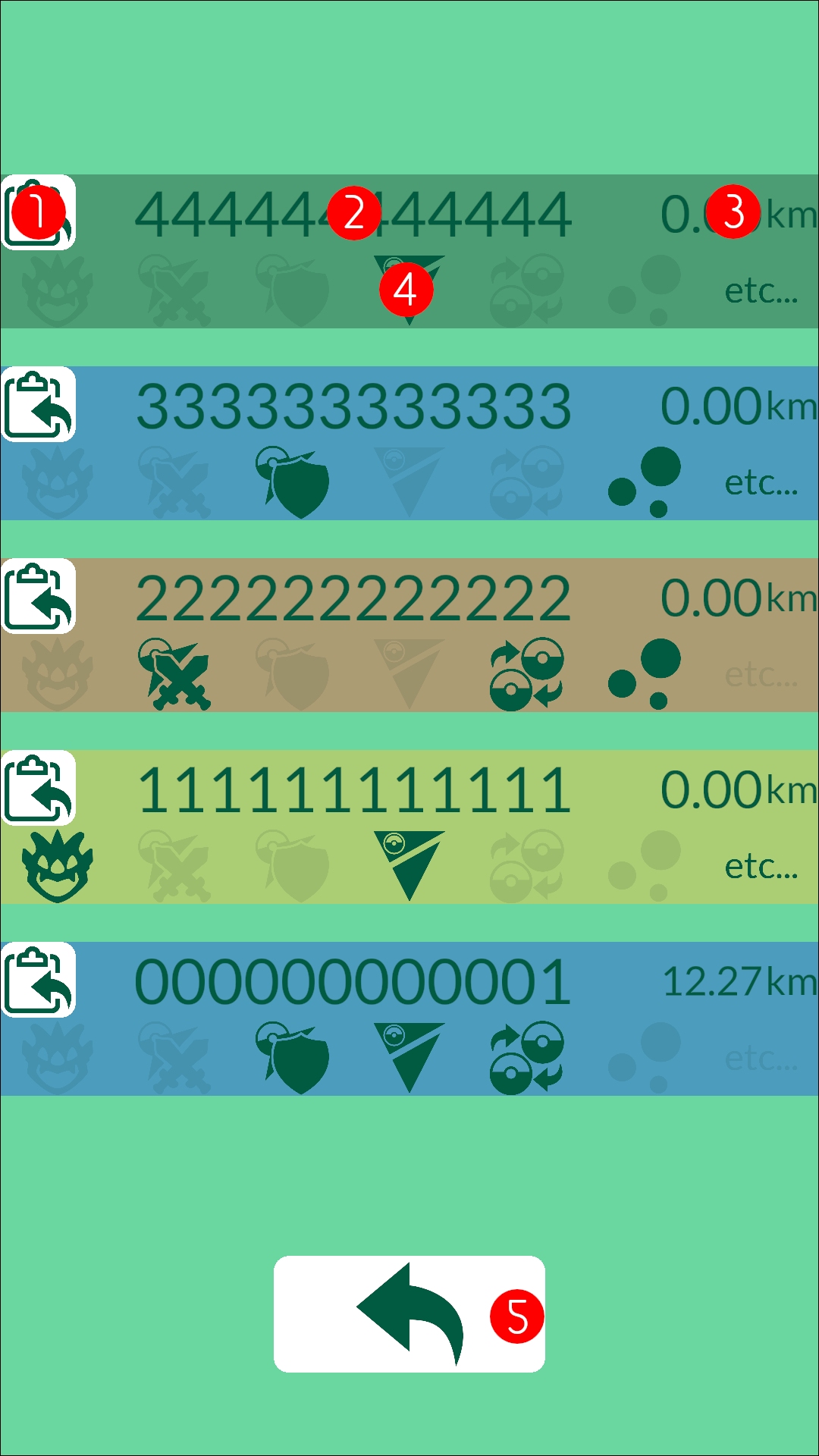 検索画面
検索画面
(1)クリップボードにコピーボタン
(2)トレーナーコード
(3)距離
(4)目的アイコン
(5)戻るボタン
あなたが登録したお気に入りジムと、他のプレイヤーが登録したお気に入りジムとの距離が近い順に情報が一覧表示されます。
[(1)クリップボードにコピーボタン]を押すと該当する[(2)トレーナーコード]がクリップボードにコピーされます。
あなたが登録したお気に入りジムと、相手のプレイヤーが登録したお気に入りジムとの距離がキロメートル単位で[(3)距離]に表示されます。
相手のプレイヤーが登録した友達募集の目的が、[(4)目的アイコン]の濃淡によって表示されます。
[(5)戻るボタン]を押すと、メニュー画面へ戻ります。
Release notes
2023/10/09 v1.0.0 release